
在处理文档排版时,有时候我们需要将某一页的排版方向调整为横向,这在撰写报告、论文或者制作演示文稿时尤其重要。在 Word 文档中,将特定页面设置为横向布局,可以使表格、图片或特殊格式的内容更好地展示。本文将详细介绍如何在 Word 中将某一页变成横向,包括具体操作步骤及注意事项。
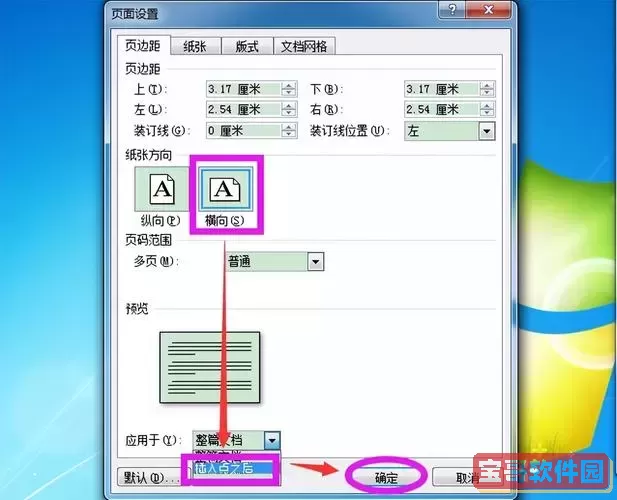
首先,打开你的 Word 文档,确保你已经对此文档进行保存,以防在编辑过程中出现意外情况。接下来,按照以下步骤进行操作。
步骤一:插入分隔符
为了将某一页设置为横向,我们需要在该页面的前后插入分隔符。点击要变更为横向的页面之前的位置,将光标移动到该位置。然后,点击「布局」选项卡。在「页面设置」组中,找到「分隔符」,并选择「下一页」。这样,新的分隔符将被插入到光标位置,从而为后面的页面创造一个新的节。
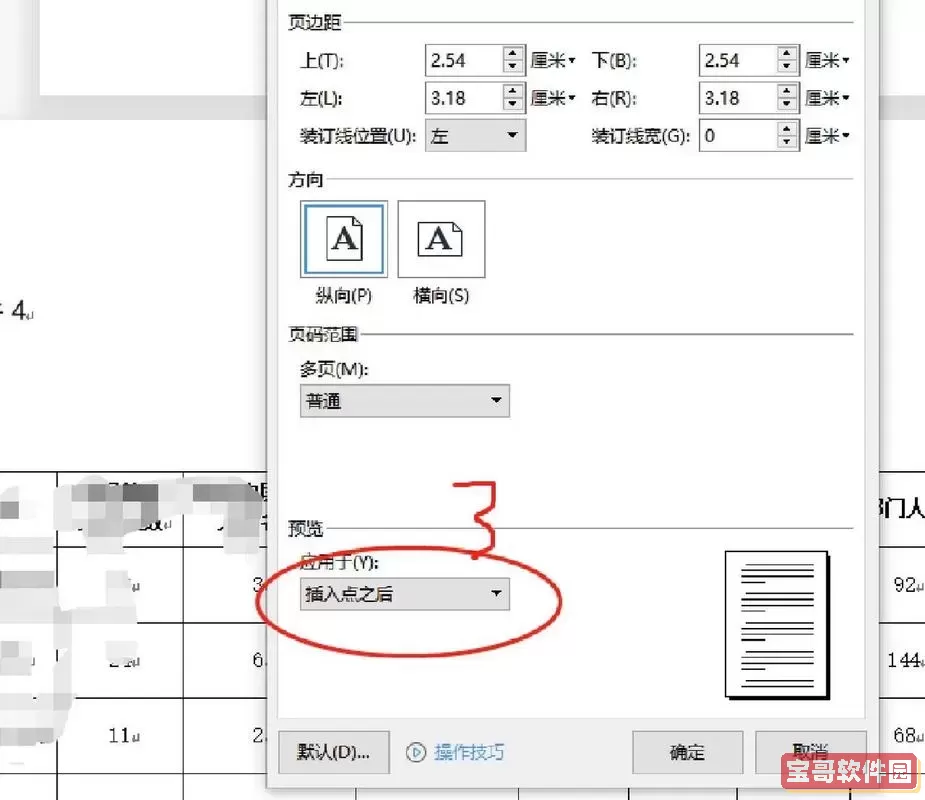
步骤二:设置横向页面
现在,我们已经为即将变为横向布局的页面创设了条件。接下来,再次点击光标移动到特定页面上。再次进入「布局」选项卡,点击「方向」,选择「横向」。这时,你会发现该页面已经成功切换为横向布局。而在插入的分隔符之前和之后的页面仍然是纵向的。
步骤三:调整内容和格式
在将页面设置为横向之后,页面内的内容可能需要进行相应的调整。通常情况下,表格或图片在页面方向改变后,可能会出现位置不对或者超出边界的情况。此时,需要对内容进行重新排版,确保横向页面的内容整齐美观。
如果是在添加文本或注释等,建议使用段落设置来调整字体大小和行间距,以适应横向较大的页面宽度。你也可以增加或减少段落间距,以及调整边距设置,参与格式的细节处理,让文档在视觉效果和可读性上都达到最佳水准。
步骤四:检查和保存
完成以上步骤后,建议反复检查文档的整体排版效果,特别是横向页面的内容是否完整显示。在文档顶部的预览窗口中,可以多次预览,以确保所有内容都符合预期。如果一切正常,请务必保存文档,以避免意外丢失所有的辛勤劳动。
注意事项
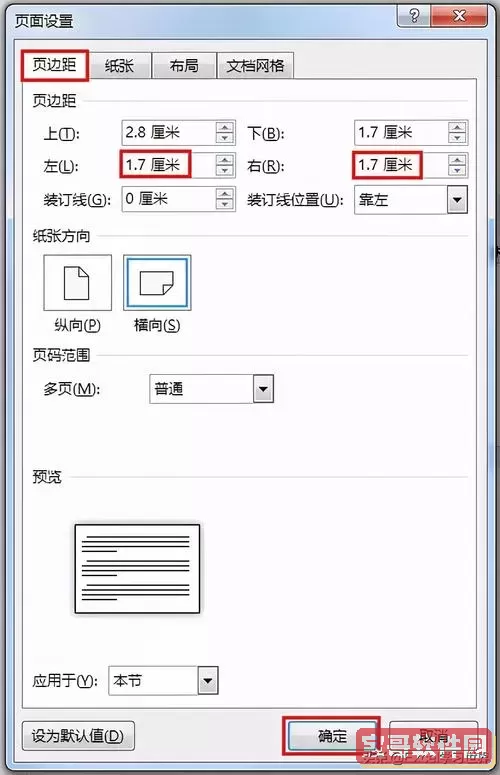
在进行页面方向调整之前,尽量保持文档的结构和内容简洁。过于复杂的文档可能导致排版出现难以预测的问题。此外,使用分隔符时,建议在合适的位置准确插入,以避免不必要的页面变化和格式混乱。
最后,需要提醒的是,不同版本的 Word 软件,其菜单和选项可能会略有差异。以上步骤是在较为常见的 Word 版本上进行描述的,具体操作时可依据实际情况进行调整。
总之,将 Word 中的某一页设置为横向,是一个相对简单的操作。通过插入分隔符以及正确的页面方向设置,你可以在需要时将特定页面轻松转换为横向,从而更好地展示你的内容。这种灵活的排版方法,无疑为文档的专业性和可读性增添了不少色彩。